Update พฤศจิกายนที่เพิ่งเปิดตัวสำหรับ Windows 10 นำคุณสมบัติเก่าและใหม่หลายอย่างมาสู่ระบบปฏิบัติการ ความสามารถในการเปลี่ยนสีของแถบชื่อเรื่องหรือสร้างแถบสีเป็นหนึ่งในคุณสมบัติที่มีการร้องขอมากที่สุดและในที่สุดก็พร้อมใช้งานกับ Windows 10 Update พฤศจิกายน
ใน Windows 10 (พร้อมอัปเดตพฤศจิกายน) หนึ่งสามารถทำให้แถบชื่อเรื่องสีโดยไปที่ส่วนการปรับแต่งของการตั้งค่าคลิกสีแล้วเปิดตัวเลือกที่มีข้อความแสดงสีที่เริ่มต้นแถบงานศูนย์ปฏิบัติการและแถบชื่อเรื่อง

แม้ว่าฟีเจอร์ใหม่จะปรับปรุงรูปลักษณ์ของแอปพลิเคชั่นและตัวสำรวจไฟล์ แต่ก็มีปัญหากับฟีเจอร์ใหม่นี้ ตามที่คุณน่าจะสังเกตได้ในขณะนี้ไม่มีวิธีเปิดใช้งานเฉพาะสีแถบชื่อเรื่องโดยไม่แสดงสีบนแถบงานเมนูเริ่มและศูนย์ปฏิบัติการ
เปิดใช้งานสีของแถบหัวเรื่องโดยไม่เปิดเมนู Start และสีของแถบงาน
สีดำเริ่มต้นในส่วนเริ่มต้นและแถบงานเป็นที่รักของผู้ใช้ส่วนใหญ่และมีผู้ใช้จำนวนมากที่ต้องการเห็นสีบนแถบชื่อเรื่องโดยไม่เปลี่ยนสีเริ่มต้นของแถบงานและเมนูเริ่ม
น่าเสียดายที่ไม่มีตัวเลือกภายใต้การตั้งค่าหรือแผงควบคุมเพื่อเปิดสีสำหรับแถบชื่อเรื่องโดยไม่เปิดใช้งานสีสำหรับเมนูเริ่มและแถบงาน โชคดีที่คุณสามารถทำได้โดยการแก้ไขรีจิสทรี
ทำตามคำแนะนำด้านล่างเพื่อเปิดใช้งานสีแถบชื่อเรื่องโดยไม่เปิดใช้งานสีสำหรับเมนูเริ่มแถบงานและศูนย์ปฏิบัติการ
ขั้นตอนที่ 1: คลิกขวาที่เดสก์ท็อปแล้วคลิกตัวเลือกปรับแต่งเพื่อเปิดส่วนการตั้งค่าส่วนบุคคล
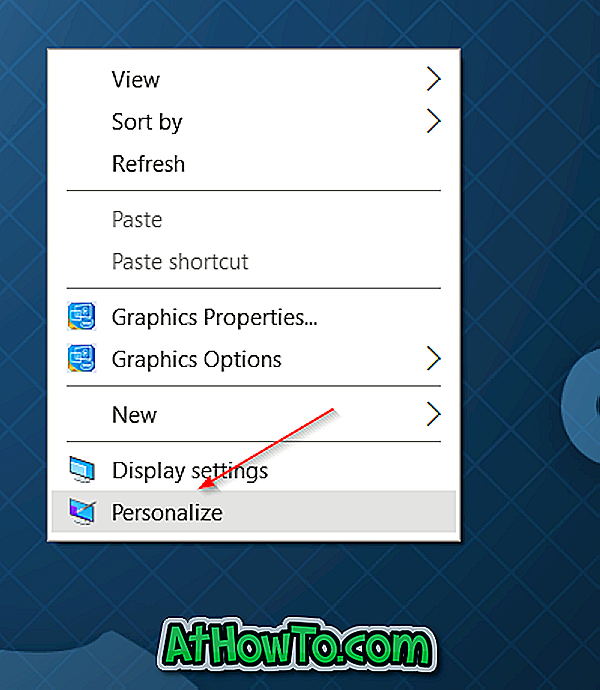
ขั้นตอนที่ 2: คลิก สี ปิดตัวเลือกที่มีข้อความ แสดงสีบนเริ่มแถบงานศูนย์ปฏิบัติการและแถบชื่อเรื่อง หากเปิดอยู่
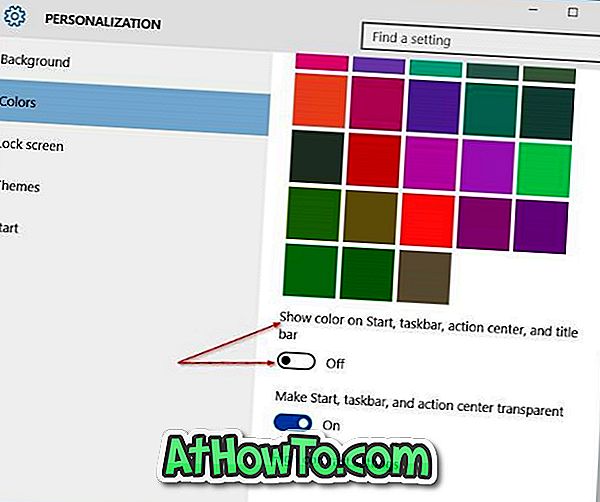
ขั้นตอนที่ 3: พิมพ์ Regedit ในเมนู Start หรือกล่องค้นหาแถบงานแล้วกดปุ่ม Enter คลิกปุ่มใช่เมื่อคุณเห็นกล่องโต้ตอบการควบคุมบัญชีผู้ใช้ โปรดทราบว่าคุณสามารถเปิดตัวแก้ไขรีจิสทรีด้วยการพิมพ์ Regedit ในกล่องคำสั่งเรียกใช้แล้วกด Enter
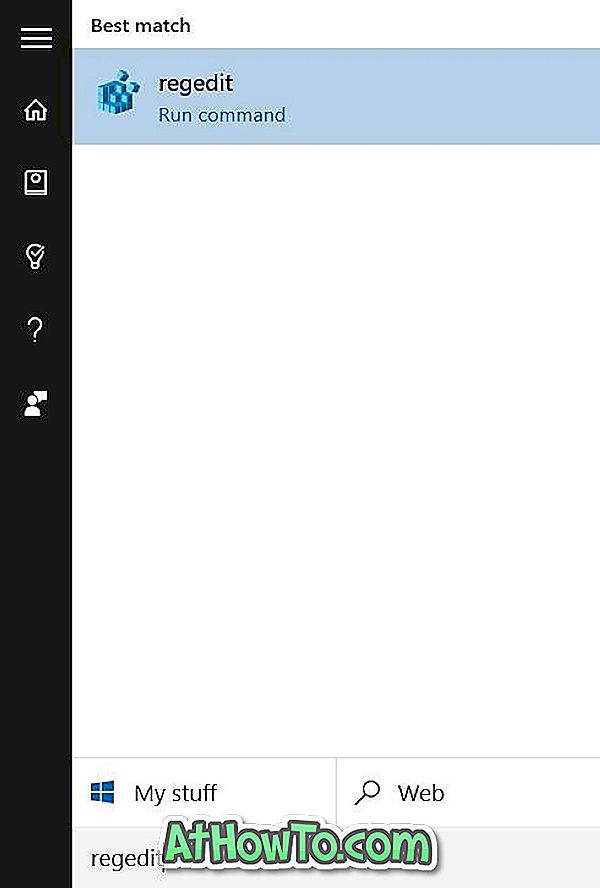
ขั้นตอนที่ 4: นำทางไปยังรีจิสตรีคีย์ต่อไปนี้:
HKEY_CURRENT_USER \ Software \ Microsoft \ Windows \ DWM
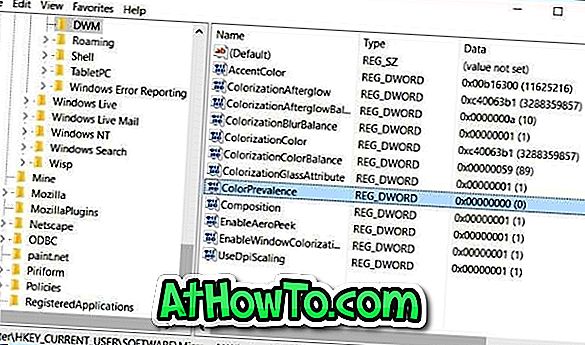
ขั้นตอนที่ 5: ทางด้านขวาให้ดับเบิลคลิกที่รายการที่ชื่อว่า ColorPrevalence (อ้างอิงจากภาพด้านบน) และเปลี่ยนค่าเป็น 1 (หนึ่ง) เพื่อแสดงสีบนแถบชื่อโดยไม่แสดงสีบน Start, ทาสก์บาร์และศูนย์ปฏิบัติการ .
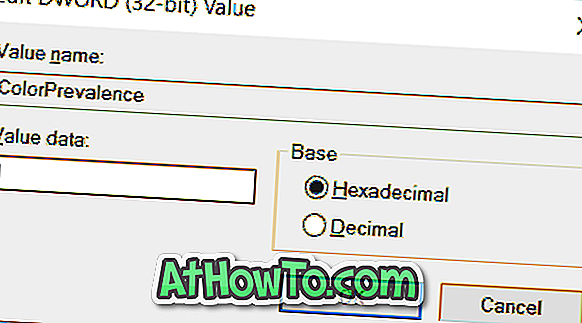
ขั้นตอนที่ 6: สุดท้ายปิดตัวแก้ไขรีจิสทรี แค่นั้นแหละ! ไม่จำเป็นต้องบูตเครื่องคอมพิวเตอร์ใหม่ โชคดี!
สำคัญ: ค่า ColorPrevalence จะกลับไปที่ 0 (ศูนย์) เมื่อคุณเปิดหรือปิดตัวเลือกที่มีข้อความแสดงสีบนเริ่ม, ทาสก์บาร์, ศูนย์ปฏิบัติการและแถบชื่อเรื่องที่อยู่ภายใต้แอพการตั้งค่า หากเป็นเช่นนั้นให้ทำตามคำแนะนำที่กล่าวมาเพื่อตั้งค่าเป็น 1 อีกครั้ง
วิธีทำให้แถบงาน Windows 10 โปร่งใสอย่างสมบูรณ์อาจทำให้คุณสนใจ













